Page 1
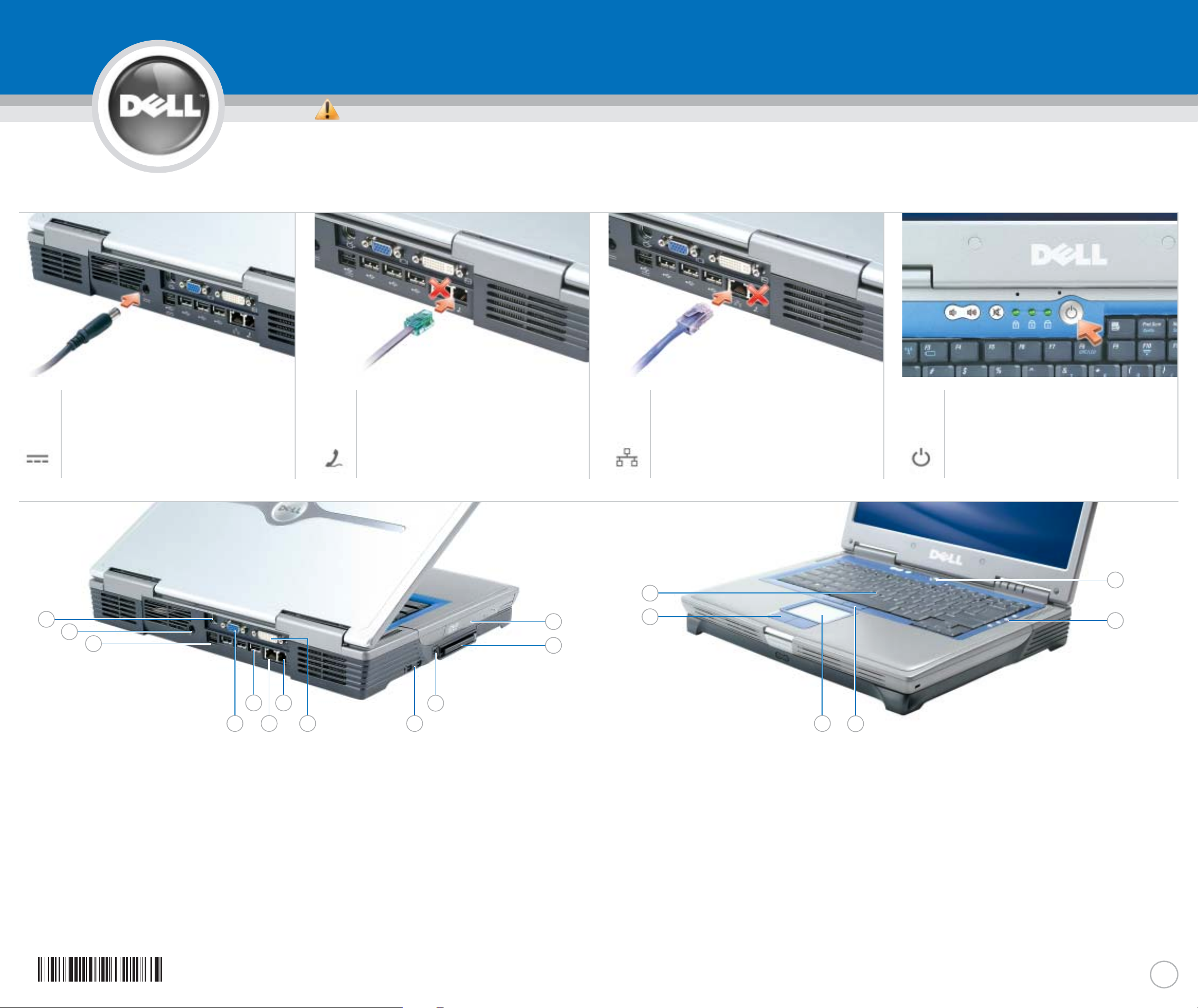
www.dell.com | support.dell.com
1. S-video connector
2. AC adapter connector
3. D/Bay connector
4. video connector
5. USB connector (3)
6. network connector
7. modem connector
8. DVI-I connector
9. audio connectors (2)
10. IEEE 1394 connector
11. PC Card slot
12. module bay
13. track stick
14. touch pad buttons
15. touch pad
16. track stick buttons
17. media control buttons
18. power button
1. Stik til S-video
2. vekselstrømsadapterstik
3. D/Bay-stik
4. videostik
5. USB-stik (3)
6. netværksstik
7. modemstik
8. DVI-I-stik
9. audio-konnektorer (2)
10. IEEE 1394-stik
11. slot til pc-kort
12. modulbås
13. track-stick
14. pegeplade-knapper
15. pegeplade
16. track-stick-knapper
17. mediestyringsknapper
18. tænd-knap
1. S-video-aansluiting
2. AC-adapteraansluiting
3. D/Bay-aansluiting
4. videoaansluiting
5. USB-aansluiting (3)
6. netwerkaansluiting
7. modemaansluiting
8. DVI-I-aansluiting
9. audioaansluiten (2)
10. IEEE 1394-aansluiting
11. sleuf voor PC-kaart
12. Modulesleuf
13. track stick
14. touchpad-knoppen
15. touchpad
16. track stick-knoppen
17. mediacontroleknoppen
18. aan/uit-knop
Setting Up Your Computer
OOppssæættnniinngg aaff ccoommppuutteerreenn || UUww ccoommppuutteerr iinnssttaalllleerreenn || TTiieettookkoonneeeenn aasseennttaammiinneenn || SSeettttee oopppp ddaattaammaasskkiinneenn || IInnssttaalllleerraa ddiinn ddaattoorr
0H2287A00
5
4
13
18
16
CAUTION:
Before you set up and operate your
Dell™computer, see the safety
instructions in the
Owner's Manual
.
Also, see your
Owner's Manual
for a
complete list of features.
FORSIGTIG:
Der henvises til sikkerhedsinstruktionerne i
Brugervejledning
,
før du opsætter og anvender Dell
™
computeren. Se også i
Brugervejledning
for en fuldstændig
oversigt over egenskaber.
WAARSCHUWING:
Lees de veiligheidsinstructies in de
Gebruikershandleiding
voordat u uw
computer installeert en in gebruik
neemt. In de
Gebruikershandleiding
vindt u ook een volledige lijst met
voorzieningen en functies.
VAARA:
Katso turvallisuusohjeet
Käyttöoppaasta
ennen Dell™tietokoneen asennusta ja käyttöä.
Tutustu myös kaikkiin
Käyttöoppaassa
esiteltyihin
toimintoihin.
OBS!
Les sikkerhetsanvisningene i
Brukerhåndboken
før du setter opp
og bruker Dell™-datamaskinen. I
Brukerhåndboken
finner du også en
fullstendig liste over funksjoner.
VARNING:
Innan du installerar och börjar
använda din dator från Dell™bör du
läsa säkerhetsanvisningarna i
Användar-handboken
. I
Användarhandboken
finns även en
fullständig lista med funktioner.
AC Adapter
Vekselstrømsadapter
AC-adapter
Verkkolaite
Vekselstrømadapter
Nätadapter
1
Modem
Modem
Modem
Modeemi
Modem
Modem
2
Network
Netværk
Netwerk
Verkko
Nettverk
Nätverk
3
Power Button
Tænd/sluk-knap
Aan/uit-knop
Virtapainike
Av/på-knapp
Strömbrytare
4
1
6
14
17
➔
2
3
8
7
9
10
11
12
15
1. S-video-liitin
2. verkkolaitteen liitin
3. D/Bay-liitin
4. videoliitin
5. USB-liitin (3)
6. verkkoliitin
7. modeemiliitin
8. DVI-I-liitin
9. ääniliittimet (2)
10. IEEE 1394 -liitin
11. PC-korttipaikka
12. moduulin paikka
13. ohjaussauva
14. kosketuslevyn painikkeet
15. kosketuslevy
16. ohjaussauvan painikkeet
17. mediaohjainpainikkeet
18. virtapainike
1. TV-ut-tilkobling for S-video
2. tilkobling for vekselstrømadapter
3. D/Bay-tilkobling
4. videotilkobling
5. USB-tilkobling (3)
6. nettverkstilkobling
7. modemtilkobling
8. DVI-I-tilkobling
9. lydtilkoblinger (2)
10. IEEE 1394-tilkobling
11. PC-kortspor
12. modulrom
13. styrepinne
14. knapper til berøringsplate
15. berøringsplate
16. knapper til styrepinne
17. mediestyreknapper
18. av/på-knapp
1. TV-kontakt (S-Video)
2. nätadapterkontakt
3. D/Bay-kontakt
4. videokontakt
5. USB-kontakt (3)
6. nätverksport
7. modemport
8. DVI:I-kontakt
9. audiokontakter (2)
10. IEEE 1394-kontakt
11. PC-kortplats
12. modulfack
13. styrspak
14. knappar till styrplattan
15. styrplatta
16. knappar till styrspak
17. knappar för mediakontroll
18. strömbrytare
Page 2
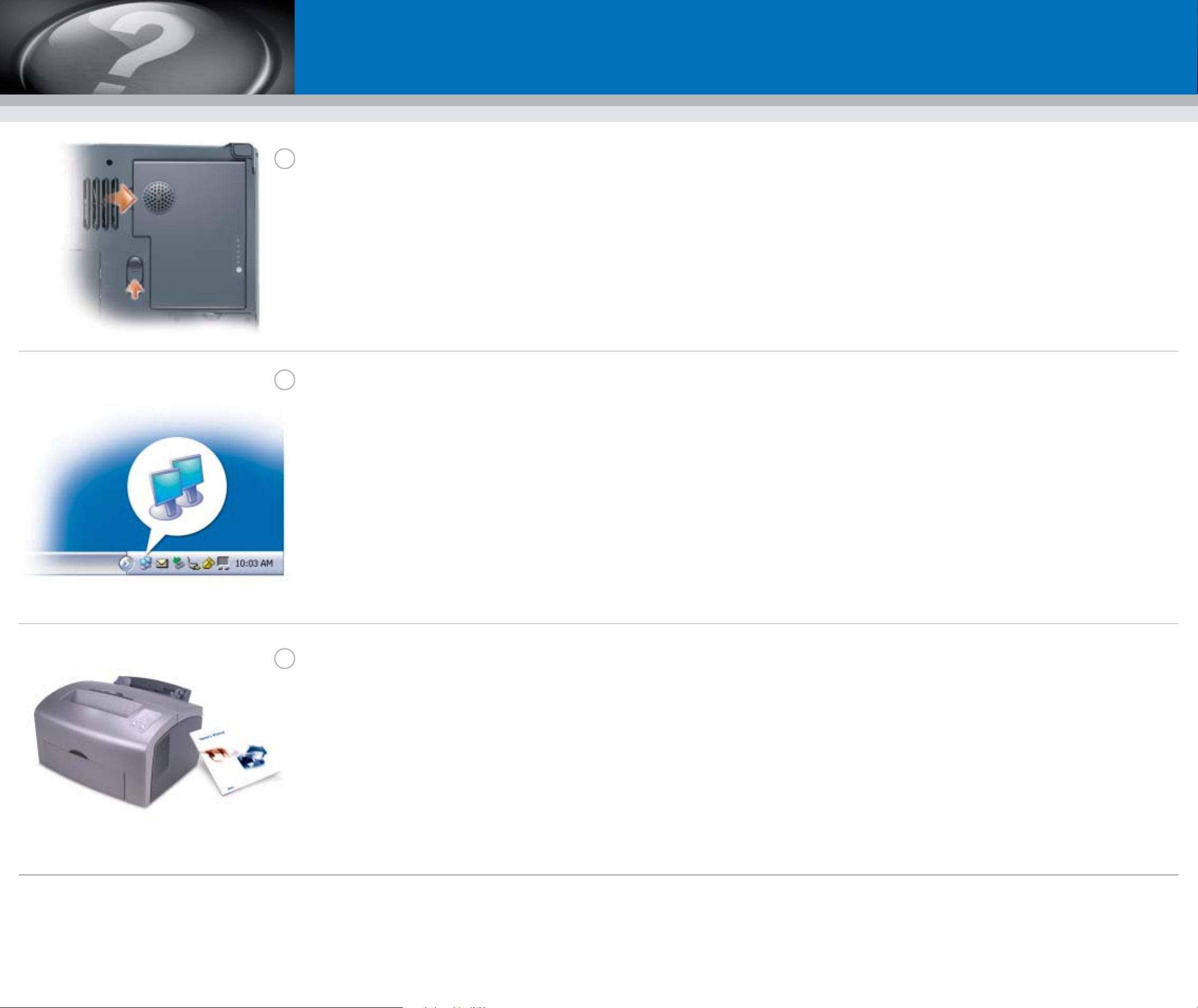
Information in this document is subject to change
without notice.
© 2004 Dell Inc. All rights reserved.
Reproduction in any manner whatsoever without the
written permission of Dell Inc. is strictly forbidden.
Dell
and the
DELL
logo are trademarks of Dell Inc.;
Microsoft
and
Windows
are registered trademarks of
Microsoft Corporation. Dell disclaims proprietary interest
in the marks and names of others.
January 2004
Oplysningerne i dette dokument kan ændres uden varsel.
© 2004 Dell Inc. Alle rettigheder forbeholdes.
Enhver form for gengivelse uden skriftlig tilladelse fra Dell Inc. er
strengt forbudt.
Dell
og
DELL
-logoet er varemærker, som tilhører Dell Inc..
Microsoft
og
Windows
er registrerede varemærker, som tilhører
Microsoft Corporation. Dell frasiger sig ejerinteresser i mærker og
navne, som tilhører andre
.
januar 2004
De informatie in dit document kan zonder voorafgaande
kennisgeving worden gewijzigd.
© 2004 Dell Inc. Alle rechten voorbehouden.
Verveelvoudiging van dit materiaal, op welke wijze dan ook, is
alleen toegestaan na uitdrukkelijke, schriftelijke toestemming van
Dell Inc.
Dell
en het
DELL
-logo zijn handelsmerken van Dell Inc.;
Microsoft
en
Windows
zijn gedeponeerde handelsmerken van Microsoft
Corporation. Dell maakt geen enkele aanspraak op de
eigendomsrechten op merken en namen van anderen.
januari 2004
Tämän asiakirjan tietoja voidaan muuttaa ilmoittamatta.
© 2004 Dell Inc. Kaikki oikeudet pidätetään.
Tämän tekstin kaikenlainen kopioiminen ilman Dell Inc.:n
kirjallista lupaa on jyrkästi kielletty.
Dell
ja
DELL
-logo ovat Dell Inc.:n tavaramerkkejä;
Microsoft
ja
Windows
ovat Microsoft Corporationin rekisteröityjä
tavaramerkkejä. Dell toteaa, että sillä ei ole omistusoikeutta
toisten valmistajien merkkeihin ja nimiin.
Tammikuu 2004
Informasjonen i dette dokumentet kan endres uten varsel.
© 2004 Dell Inc. Med enerett.
Reproduksjon i enhver form er strengt forbudt uten skriftlig
tillatelse fra Dell Inc.
Dell
og
DELL
-logoen er varemerker som tilhører Dell Inc.;
Microsoft
og
Windows
er registrerte varemerker som tilhører
Microsoft Corporation. Dell fraskriver seg enhver eierinteresse i
merker og navn som ikke er sine egne.
Januar 2004
Informationen i det här dokumentet kan komma att ändras
utan föregående meddelande.
© 2004 Dell Inc. Med ensamrätt.
All återgivning utan skriftligt tillstånd från Dell Inc. är strängt
förbjuden.
Dell
och
DELL
-logotypen är registrerade varumärken som tillhör
Dell Inc.;
Microsoft
och
Windows
är registrerade varumärken som
tillhör Microsoft Corporation. Dell gör inga anspråk på andras
varumärken och namn.
Januari 2004
Printed in Ireland.
Battery
To remove the battery, slide the
battery latch release and lift the
battery out of the bay.
NOTE: If you ordered the optional
subwoofer, it is located in the
battery bay (12-cell battery only).
Batteri
For at fjerne batteriet, glid batteriets
låseudløser og det løftes ud af båsen.
BEMÆRK: Hvis du bestilte den
valgfrie subwoofer, er den placeret i
batteribåsen (kun 12-celle batteri).
Batterij
Om de batterij te verwijderen: schuif
de vergrendeling open en til de
batterij uit de houder.
OPMERKING: Als u de optionele
subwoofer hebt besteld, bevindt deze
zich in de batterijhouder (alleen
batterijen met 12 cellen).
Akku
Irrota akku liu'uttamalla akun
vapautuspainiketta ja nostamalla
akku pois paikaltaan.
HUOM: Jos tilasit valinnaisen
subwoofer-bassokaiuttimen, kaiutin
sijaitsee akkupaikassa (vain 12
kennon akuilla varustetut mallit).
Batteri
Batteriet fjernes ved å skyve på
batteriutløseren og løfte batteriet ut
av batterirommet.
MERK: Hvis du bestilte den valgfrie
subwooferen, er denne plassert i
batterirommet (bare 12-cellers
batteri).
Batteri
Du tar bort batteriet genom att skjuta
undan batteriets frigöringsspak och
lyfta upp det ur facket.
Obs! Har du beställt en subwoofer
som tillval finns den i batterifacket
(endast 12-batterier).
Wireless Network
(Optional)
1. Ensure that your wireless
router is enabled.
2. Right-click the wireless network
connections icon in the lower-right
corner of the Microsoft®Windows
®
operating system desktop.
3. Click View Available Wireless
Networks and select the network
that you want to join.
4. Click Allow me to connect to the
selected wireless network, even
though it is not secure.
5. Click Connect. Go to
www.dell.com to verify the
connection.
Trådløs netværk
(valgfrit)
1. Vær sikker på at den trådløse
router er aktiveret.
2. Højreklik på ikonen for
netværksforbindelser i nederste
højre hjørne på Microsoft
®
Windows®operativsystemets
skrivebord.
3. Klik på Vis tilgængelige trådløse
netværk og vælg det netværk, som
du vil tilslutte.
4. Klik på Tillad tilslutning til det
valgte trådløse netværk, selv om
det ikke er sikkert.
5. Klik på Tillslut. Gå til
www.dell.com for at bekræfte
tilslutningen.
Draadloos netwerk
(optioneel)
1. Controleer of uw draadloze router
is ingeschakeld.
2. Klik met de rechtermuisknop op het
pictogram voor draadloze
netwerkverbind-ingen in de
rechteronderhoek van het
bureaublad van het Microsoft
®
Windows®-besturingssysteem.
3. Klik op Beschikbare draadloze
netwerken bekijken en selecteer
het netwerk waar u toegang
toe wilt.
4. Klik op Verleen toestemming om
verbinding met het geselecteerde
draadloze netwerk te maken, zelf
als dit niet beveiligd is.
5. Klik op Verbinding maken. Ga naar
www.dell.com om de verbinding te
controleren.
Langaton verkko
(valinnainen)
1. Varmista, että langaton reititin on
käytössä.
2. Napsauta hiiren oikealla
painikkeella Microsoft®Windows®käyttö-järjestelmän työpöydän
oikeassa alakulmassa olevaa
langattomien verkko-yhteyksien
kuvaketta.
3. Napsauta kohtaa Näytä
käytettävissä olevat langattomat
verkot ja valitse haluamasi verkko.
4. Napsauta kohtaa Salli yhteyden
muodostaminen valittuun
langattomaan verkkoon, vaikka se
ei olekaan suojattu
..
5. Napsauta kohtaa Yhdistä. Siirry
sivustolle www.dell.com ja tarkista
yhteys.
Trådløst nettverk
(ekstrautstyr)
1. Kontroller at den trådløse
ruteren er aktivert.
2. Høyreklikk på ikonet for trådløse
nettverkstilkoblinger nederst i
høyre hjørne av skrivebordet for
Microsoft®Windows®operativsystemet.
3. Klikk på Vis tilgjengelige
trådløse nettverk og velg det
nettverket du vil tilsluttes.
4. Klikk på La meg koble meg til
det merkede trådløse nettverket,
selv om det ikke er sikkert.
5. Klikk på Koble til. Gå til
www.dell.com for å bekrefte
tilkoblingen.
Trådlöst nätverk
(tillval)
1. Kontrollera att din trådlösa router
är aktiv.
2. Högerklicka på ikonen för trådlös
nätverksanslutning i det nedre
högra hörnet på skrivbordet i
Microsoft®Windows®.
3. Klicka på Visa tillgängliga trådlösa
nätverk och välj det nätverk du vill
ansluta till.
4. Klicka på Låt mig ansluta till det
valda trådlösa nätverket även om
det inte är säkert.
5. Klicka på Anslut. Gå till
www.dell.com och kontrollera
anslutningen.
Finding Answers
See your
Owner's Manual
for
information on setting up devices
like printers.
See the
Dell™ Inspiron™ Help
file for
information on using your computer
and operating system.
To access the
Dell Inspiron Help
file:
1. Click the Start button and
click Help and Support.
2. Click User and system guides
and click User’s guides.
3. Click Dell Inspiron Help.
Sådan finder du svar
Se i
Brugervejledningen
for
oplysninger om opsætning af
enheder, som f.eks. printere.
Se i hjælpefil
Dell™ Inspiron™ Help
for oplysninger om anvendelse af
computeren og operativsystem.
Sådan skabes der adgang til filen
Dell Inspiron Help
:
1. Klik på knappen Start og klik på
Hjælp og support.
2. Klik på Brugerhåndbog og
systeminformation ogklik på
Brugerhåndbøger.
3. Klik på Dell Inspiron Help.
Antwoord op uw vragen
Raadpleeg uw
Gebruikers-
handleiding
voor informatie over het
installeren van apparatuur als
printers.
Raadpleeg het helpbestand
Dell™
Inspiron™ Help
voor informatie over
het gebruik van uw computer en
hetbesturings-systeem.
Het bestand
Dell Inspiron Help
openen:
1. Klik op de knop Start en klik
vervolgens op Help en
ondersteuning.
2. Klik op Gebruikers- en
systeemhandleidingen
envervolgens op Gebruikershandleidingen.
3. Klik op Dell Inspiron Help.
Tietolähteitä
Lisätietoja erilaisten laitteiden,
esimerkiksi tulostinten,
asentamisesta on
Käyttöoppaassa
.
Lisätietoja tietokoneen ja sen
käyttöjärjestelmän käytöstä on
Dell™ Inspiron™ Help
-ohje-
tiedostossa.
Dell Inspiron Help
-ohjetiedoston
käyttö:
1. Napsauta Käynnistä-painiketta ja
sitten kohtaa Ohje- ja tukikeskus.
2. Napsauta kohtaa Käyttö- ja
järjestelmäoppaat ja sitten kohtaa
Käyttöoppaat.
3. Napsauta kohtaa Dell Inspiron
Help.
Finne svar
I
Brukerhåndboken
er det beskrevet
hvordan du installerer enheter, for
eksempel skrivere.
I
Dell™ Inspiron™ Help
-hjelpefilen er
det beskrevet hvordan du bruker
datamaskinen og operativsystemet.
Slik får du tilgang til
Dell Inspiron
Help
:
1. Klikk på Start og deretter på hjelp
og støtte.
2. Klikk på Bruker- og
systemhåndbøker, og klikk på
Brukerhåndbøker.
3. Klikk på Dell Inspiron Help.
Svar på frågor
I
Användarhandboken
finns
information om hur du installerar
enheter, som exempelvis skrivare.
I hjälpfil
Dell™ Inspiron™ Help
finns
information om hur du använder
datorn och operativsystemet.
Så här kommer du åt
Dell Inspiron
Help
:
1. Klicka på knappen Start och sedan
på Hjälp och support.
2. Klicka på Användarhandbok och
systemhandbok och sedan på
Användar-handböcker.
3. Klicka på Dell Inspiron Help.
What’s Next?
HHvvaadd nnuu?? || EEnn vveerrddeerr || SSeeuurraaaavvaatt ttooiimmeett || HHvvaa sskkjjeerr vviiddeerree?? || VVaadd hhäännddeerr sseeddaann??
➔
➔
➔
